ربط Google Analytics مع منصتك على مساق
تخيل أن منصتك التعليمية محل كبير، كل شخص يدخل المنصة ويشتري شيئًا أو حتى يتجول فيها، هو مثل زبون يدخل المحل الحقيقي.
Google Analytics هي مثل كاميرات مراقبة ذكية مثبتة في كل ركن من أركان منصتك. هذه الكاميرات لا تسجّل فقط عدد الأشخاص الذين دخلوا المنصة، بل تسجّل كل حركة يقومون بها. هل ذهبوا إلى قسم الدورات أولاً؟ أم قسم الاستشارات؟ كم من الوقت قضوه في كل قسم؟ وما هي المنتجات التي أعجبتتهم أكثر؟
لماذا هذا مهم؟
تطوير المنصة: تخيل أنك وجدت أن معظم الزوار يبحثون عن منتج معين ولم يتمكنوا من العثور عليه بسهولة. باستخدام Google Analytics، ستعرف أنك بحاجة إلى وضع هذا المنتج في مكان أكثر وضوحًا.
فهم عملائك: ستعرف من هم عملاؤك، ما هي اهتماماتهم، وكيف يمكنك جذب المزيد منهم.
تحسين إعلاناتك: إذا كنت تنشر إعلانات على الإنترنت، ستعرف أي إعلان يجلب لك المزيد من الزوار والعملاء.
لنفترض مثلاً:
اكتشفت أن معظم زوارك يستخدمون جوّالاتهم. هذا يعني أنك يجب أن تتأكد من أن منصتك تعمل بشكل جيد على الجوّالات.
وجدت أن معظم المبيعات تأتي من صفحة معينة. هذا يعني أنك يجب أن تركز على تحسين هذه الصفحة وجذب المزيد من الزوار إليها.
باختصار، Google Analytics هي أداة قوية تساعدك على اتخاذ قرارات أفضل بشأن منصتك التعليمية.
لربط منصتك على مساق مع إحصاءات Google (Google Analytics)، تمر عملية الربط بمرحلتين: إنشاء الحساب وتثبيت التطبيق. إليك الخطوات بالتفصيل:
ابدأ بقياس الأداء: انتقل إلى Google Analytics واضغط على "بدء القياس".
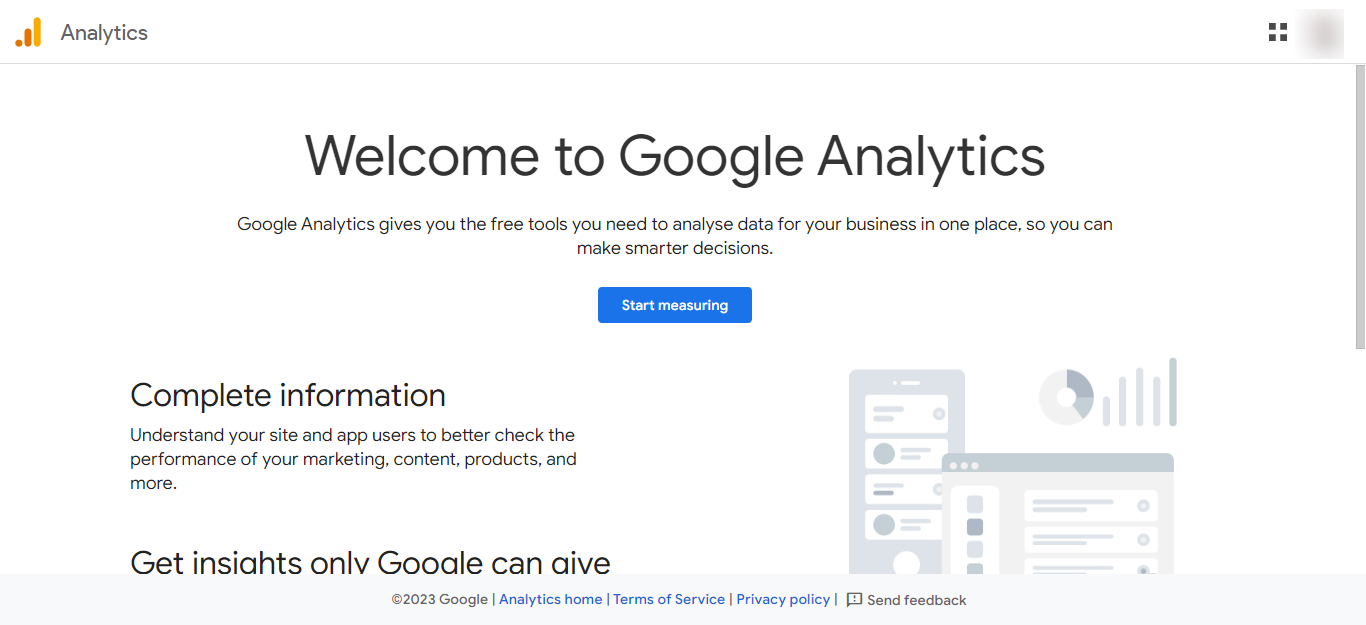
إدخال معلومات الحساب: قم بإدخال اسم الحساب الخاص بك واختر الإعدادات المناسبة لحفظ بيانات المنصة.
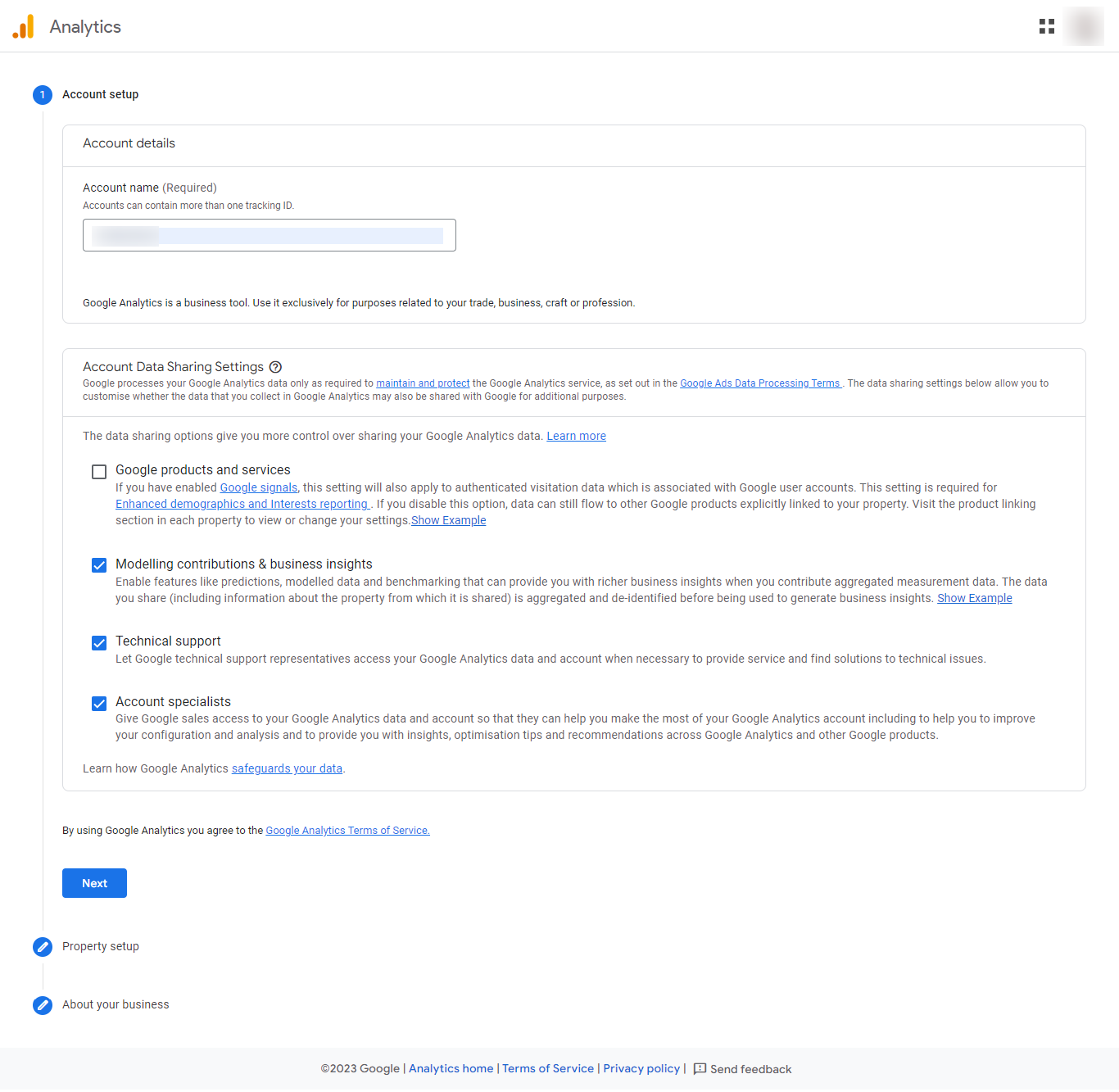
إدخال بيانات المنصة: حدد اسم المنصة، البلد والعملة.
تفاصيل المنصة: حدد نوع نشاطك والمنصة المراد تتبعها.

الموافقة على الشروط: اطلع على شروط وأحكام Google ووافق عليها.
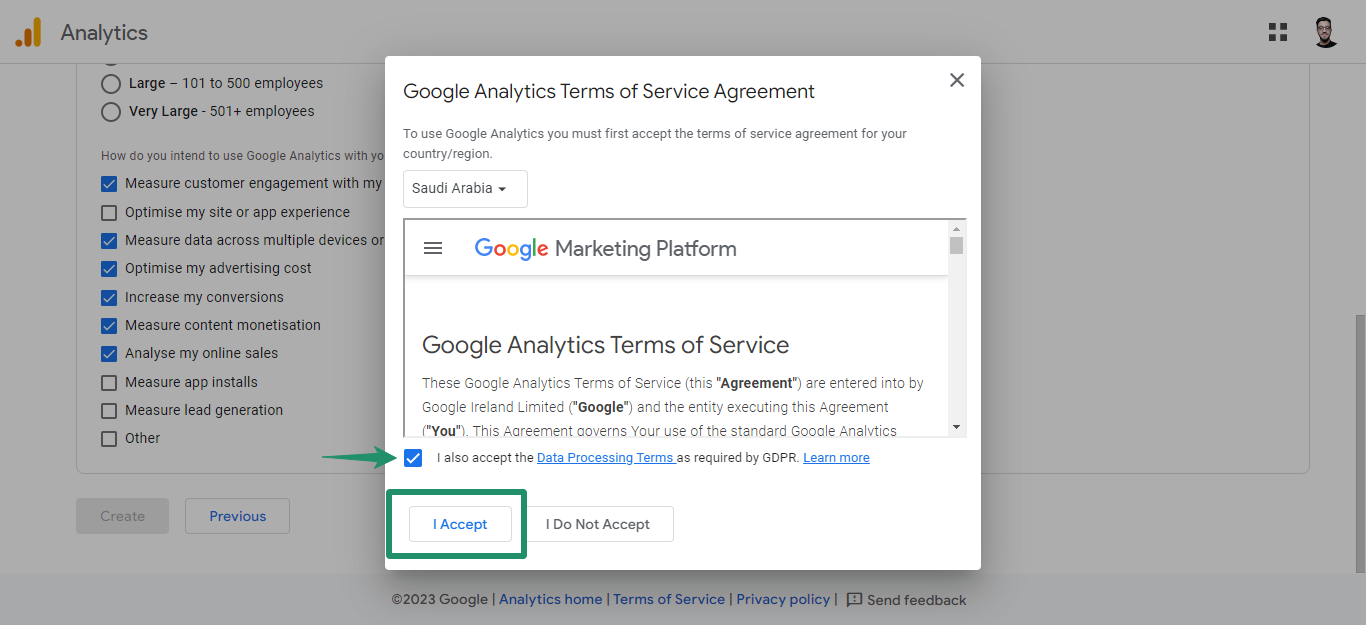
إعداد مصدر البيانات: اختر "ويب" كمصدر لجمع البيانات وأدخل رابط URL الخاص بالمنصة.

إنشاء stream: اضغط على "إنشاء stream" لإنهاء إعداد مصدر البيانات، ستحصل بعدها على معرّف القياس

ملاحظة: عند الربط مع Google Analytics بالإصدار GA4 سيبدأ معرف القياس بـ (G-..
الدخول إلى سوق التطبيقات: من لوحة التحكم في أكاديميتك ضمن مساق، انتقل إلى "سوق التطبيقات"، واختر تطبيق "إحصاءات Google".
إدخال معرّف القياس: انسخ معرّف القياس من حسابك في Google Analytics. يمكنك العثور عليه عبر الذهاب إلى "المسؤول" (Admin) في القائمة الجانبية ثم "رمز التتبع" تحت خيار "معلومات التتبع".
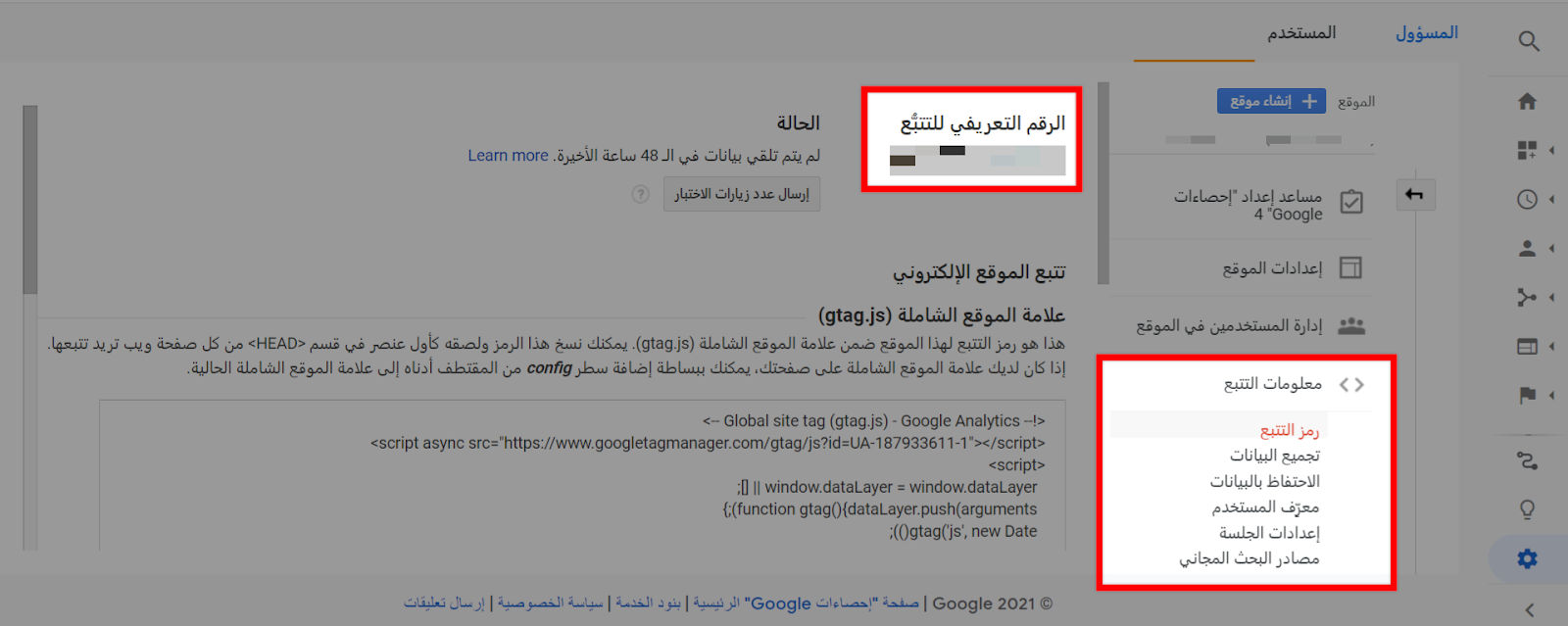
إتمام الربط: عُد إلى لوحة تحكم مساق، الصق معرّف القياس في الخانة المخصصة داخل إعدادات التطبيق، فعِّل الخيار، ثم اضغط "حفظ".

بعد إتمام هذه الخطوات، سيتم ربط منصة مساق الخاصة بك بحساب Google Analytics، وستتمكن من متابعة التحليلات والأداء بسهولة.
هل يمكنني استخدام Google Analytics مع منصات متعددة؟
نعم، يمكن استخدام نفس حساب Google Analytics مع عدة منصات. فقط تأكد من إنشاء stream منفصل لكل منصة لتتبع البيانات بشكل صحيح.
ما هو الفرق بين GA4 وUniversal Analytics؟
GA4 هو الإصدار الأحدث الذي يتميز بقدرات تتبع أكثر شمولاً وتحليلاً أفضل لسلوك المستخدمين عبر الأجهزة والمنصات المختلفة.
Universal Analytics هو الإصدار السابق الذي يعتمد بشكل أكبر على تتبع صفحات الويب.
هل يمكنني استخدام Google Analytics لتتبع التحويلات؟
نعم، يمكنك إعداد أهداف (Goals) أو تتبع أحداث محددة (Events) مثل عمليات التسجيل أو الشراء.
ما الذي يجب أن أفعله إذا لم تظهر البيانات بعد ربط المنصة؟
تأكد من إدخال معرّف القياس (Measurement ID) بشكل صحيح.
قد تستغرق البيانات بعض الوقت لتظهر (حتى 24 ساعة).
تحقق من إعدادات الخصوصية والسياسات في المنصة التي قد تؤثر على جمع البيانات.
ما هي أهم البيانات التي يمكن جمعها من خلال Google Analytics؟
بيانات حول الزوار
الديموغرافية: العمر، الجنس، الموقع الجغرافي، اللغة.
الاهتمامات: ما هي المنتجات أو الخدمات التي يهتم بها الزوار.
الأجهزة: نوع الجهاز المستخدم (كمبيوتر، هاتف محمول، تابلت).
مصادر الزيارات: كيف وصل الزوار إلى منصتك (محركات البحث، وسائل التواصل الاجتماعي، الإعلانات).
سلوك الزوار: الصفحات التي زاروها، الوقت الذي قضوه في كل صفحة، المسار الذي اتبعوه داخل الموقع.
بيانات حول الأداء
حركة المرور: عدد الزوار، عدد الصفحات التي تمت مشاهدتها.
معدل الارتداد: النسبة المئوية للزوار الذين غادروا الموقع بعد مشاهدة صفحة واحدة.
معدل التحويل: النسبة المئوية للزوار الذين قاموا بعمل معين (مثل الشراء، الاشتراك في النشرة البريدية).
عائد الاستثمار (ROI): قياس مدى فعالية حملاتك التسويقية.
بيانات أخرى
الأحداث: يمكنك تتبع أحداث معينة مثل النقر على الأزرار، مشاهدة الفيديوهات، أو تحميل الملفات.
التجارة الإلكترونية: يمكنك تتبع المبيعات، قيمة الطلبات المتوسطة، ومعدل التحويل.
Google Analytics هي مثل كاميرات مراقبة ذكية مثبتة في كل ركن من أركان منصتك. هذه الكاميرات لا تسجّل فقط عدد الأشخاص الذين دخلوا المنصة، بل تسجّل كل حركة يقومون بها. هل ذهبوا إلى قسم الدورات أولاً؟ أم قسم الاستشارات؟ كم من الوقت قضوه في كل قسم؟ وما هي المنتجات التي أعجبتتهم أكثر؟
لماذا هذا مهم؟
تطوير المنصة: تخيل أنك وجدت أن معظم الزوار يبحثون عن منتج معين ولم يتمكنوا من العثور عليه بسهولة. باستخدام Google Analytics، ستعرف أنك بحاجة إلى وضع هذا المنتج في مكان أكثر وضوحًا.
فهم عملائك: ستعرف من هم عملاؤك، ما هي اهتماماتهم، وكيف يمكنك جذب المزيد منهم.
تحسين إعلاناتك: إذا كنت تنشر إعلانات على الإنترنت، ستعرف أي إعلان يجلب لك المزيد من الزوار والعملاء.
لنفترض مثلاً:
اكتشفت أن معظم زوارك يستخدمون جوّالاتهم. هذا يعني أنك يجب أن تتأكد من أن منصتك تعمل بشكل جيد على الجوّالات.
وجدت أن معظم المبيعات تأتي من صفحة معينة. هذا يعني أنك يجب أن تركز على تحسين هذه الصفحة وجذب المزيد من الزوار إليها.
باختصار، Google Analytics هي أداة قوية تساعدك على اتخاذ قرارات أفضل بشأن منصتك التعليمية.
خطوات ربط منصتك مع «قوقل أنالتكس Google Analytics»
لربط منصتك على مساق مع إحصاءات Google (Google Analytics)، تمر عملية الربط بمرحلتين: إنشاء الحساب وتثبيت التطبيق. إليك الخطوات بالتفصيل:
المرحلة الأولى: إنشاء حساب Google Analytics
ابدأ بقياس الأداء: انتقل إلى Google Analytics واضغط على "بدء القياس".
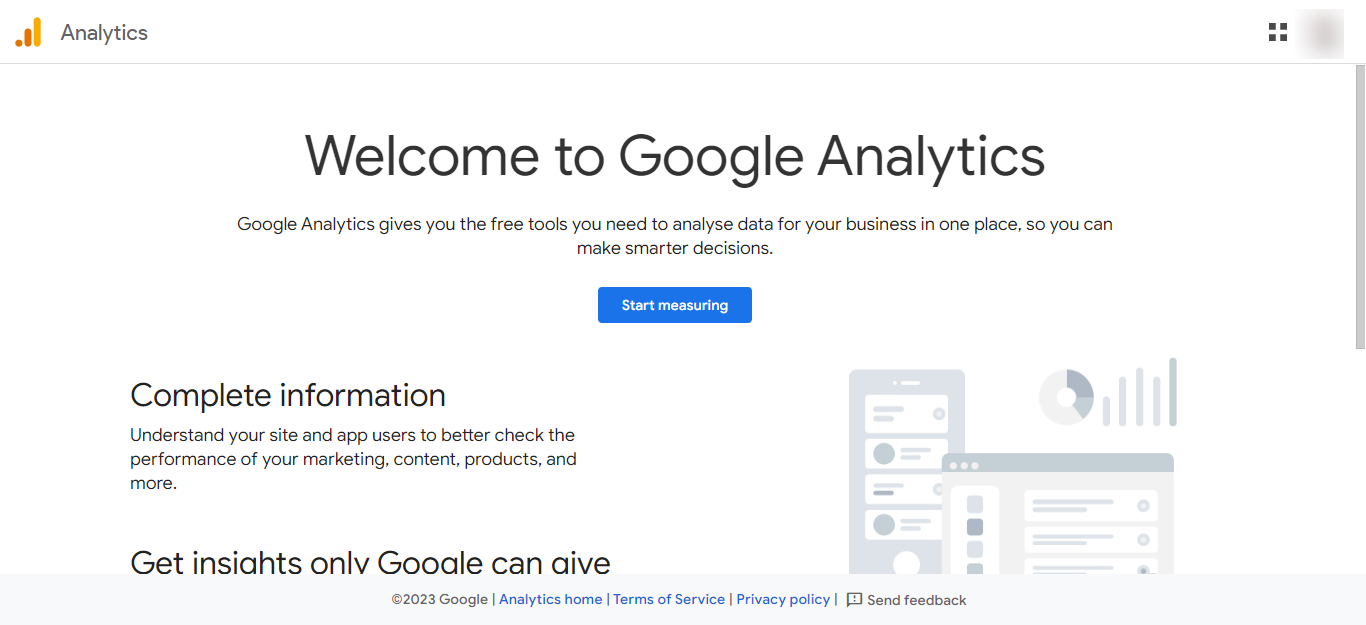
إدخال معلومات الحساب: قم بإدخال اسم الحساب الخاص بك واختر الإعدادات المناسبة لحفظ بيانات المنصة.
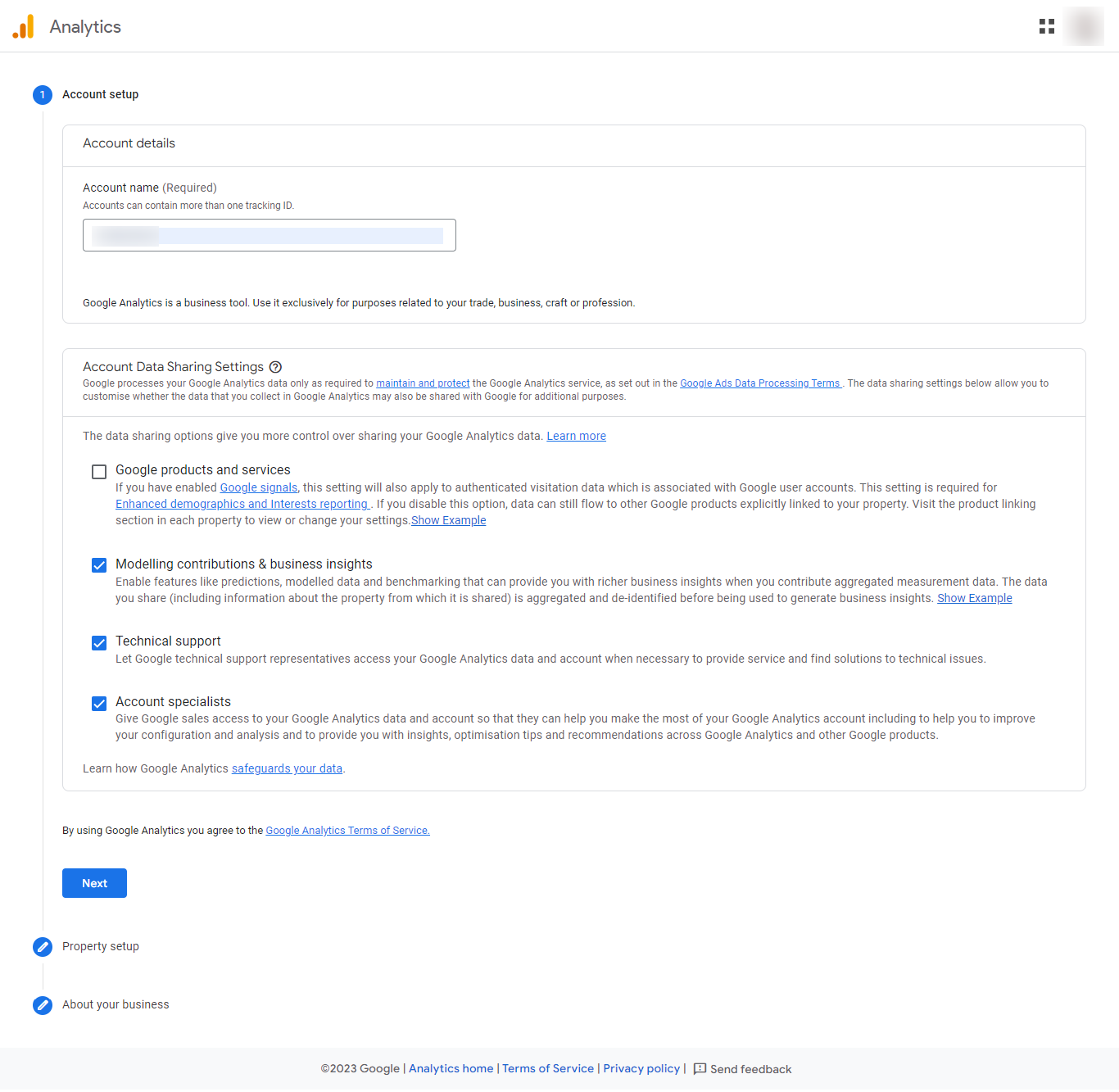
إدخال بيانات المنصة: حدد اسم المنصة، البلد والعملة.
تفاصيل المنصة: حدد نوع نشاطك والمنصة المراد تتبعها.

الموافقة على الشروط: اطلع على شروط وأحكام Google ووافق عليها.
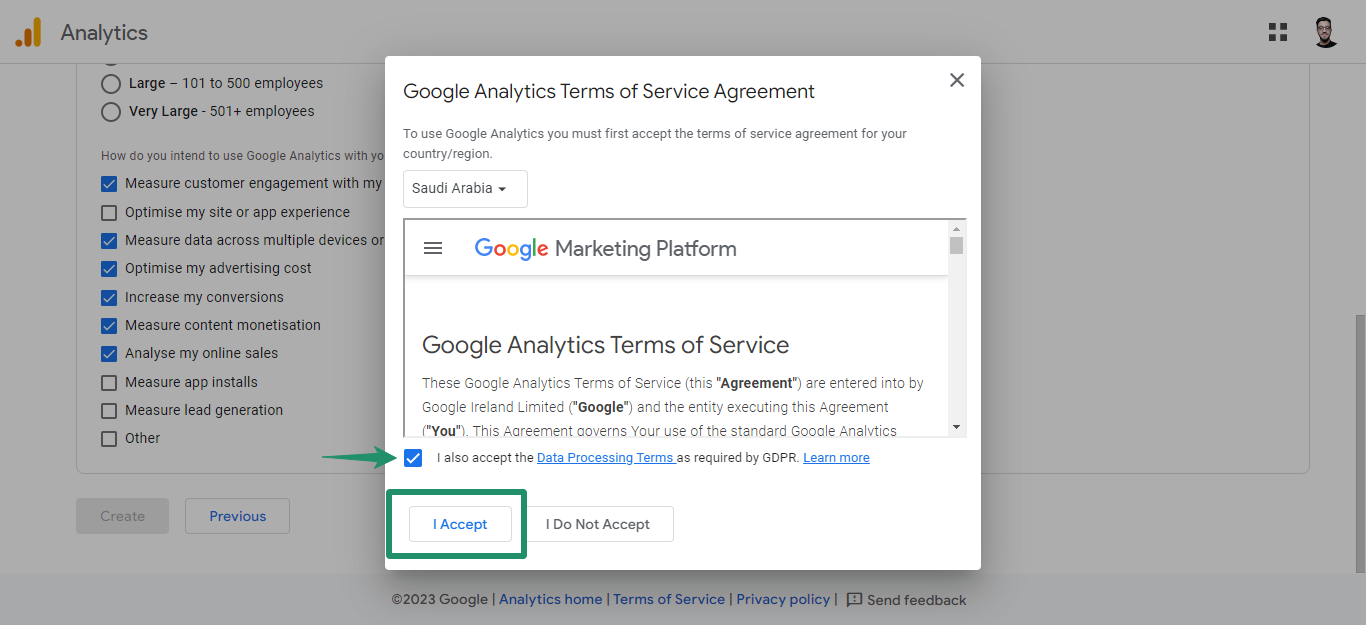
إعداد مصدر البيانات: اختر "ويب" كمصدر لجمع البيانات وأدخل رابط URL الخاص بالمنصة.

إنشاء stream: اضغط على "إنشاء stream" لإنهاء إعداد مصدر البيانات، ستحصل بعدها على معرّف القياس

ملاحظة: عند الربط مع Google Analytics بالإصدار GA4 سيبدأ معرف القياس بـ (G-..
المرحلة الثانية: تثبيت تطبيق Google Analytics في مساق
الدخول إلى سوق التطبيقات: من لوحة التحكم في أكاديميتك ضمن مساق، انتقل إلى "سوق التطبيقات"، واختر تطبيق "إحصاءات Google".
إدخال معرّف القياس: انسخ معرّف القياس من حسابك في Google Analytics. يمكنك العثور عليه عبر الذهاب إلى "المسؤول" (Admin) في القائمة الجانبية ثم "رمز التتبع" تحت خيار "معلومات التتبع".
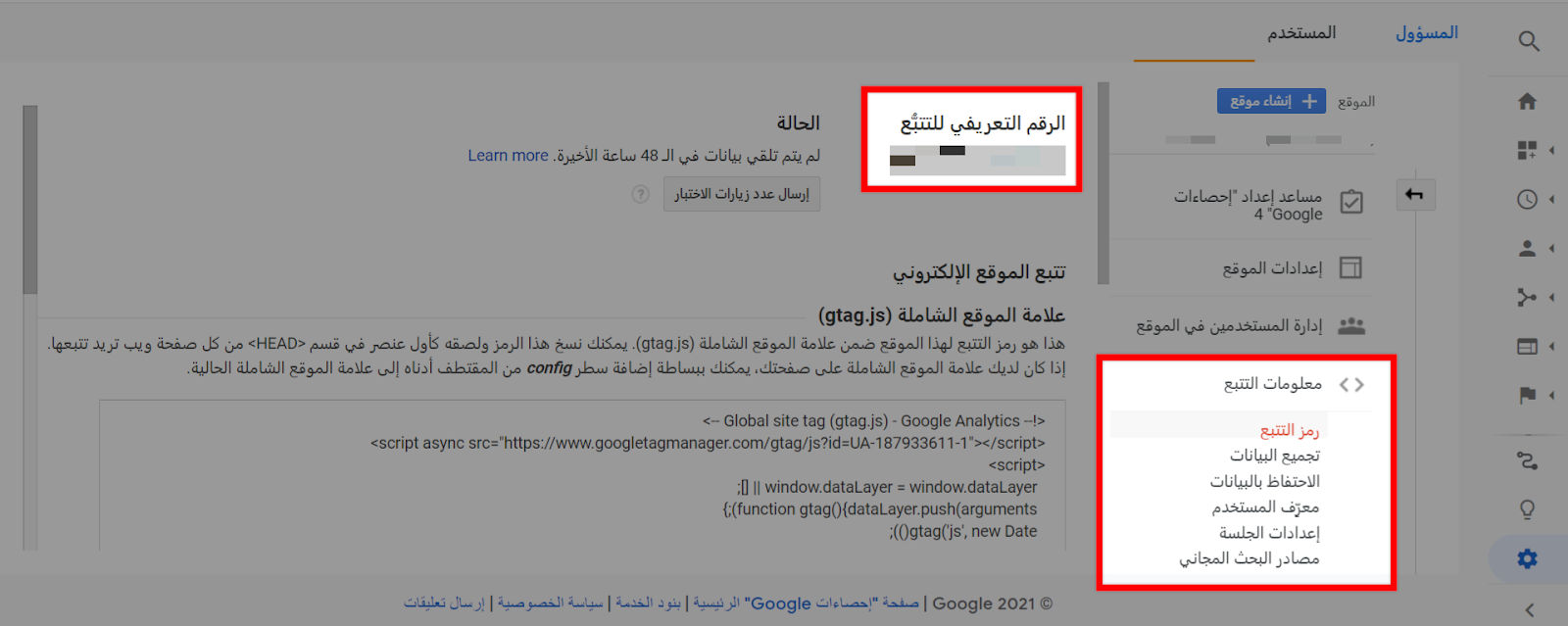
إتمام الربط: عُد إلى لوحة تحكم مساق، الصق معرّف القياس في الخانة المخصصة داخل إعدادات التطبيق، فعِّل الخيار، ثم اضغط "حفظ".

بعد إتمام هذه الخطوات، سيتم ربط منصة مساق الخاصة بك بحساب Google Analytics، وستتمكن من متابعة التحليلات والأداء بسهولة.
_الأسئلة الشائعة_
هل يمكنني استخدام Google Analytics مع منصات متعددة؟
نعم، يمكن استخدام نفس حساب Google Analytics مع عدة منصات. فقط تأكد من إنشاء stream منفصل لكل منصة لتتبع البيانات بشكل صحيح.
ما هو الفرق بين GA4 وUniversal Analytics؟
GA4 هو الإصدار الأحدث الذي يتميز بقدرات تتبع أكثر شمولاً وتحليلاً أفضل لسلوك المستخدمين عبر الأجهزة والمنصات المختلفة.
Universal Analytics هو الإصدار السابق الذي يعتمد بشكل أكبر على تتبع صفحات الويب.
هل يمكنني استخدام Google Analytics لتتبع التحويلات؟
نعم، يمكنك إعداد أهداف (Goals) أو تتبع أحداث محددة (Events) مثل عمليات التسجيل أو الشراء.
ما الذي يجب أن أفعله إذا لم تظهر البيانات بعد ربط المنصة؟
تأكد من إدخال معرّف القياس (Measurement ID) بشكل صحيح.
قد تستغرق البيانات بعض الوقت لتظهر (حتى 24 ساعة).
تحقق من إعدادات الخصوصية والسياسات في المنصة التي قد تؤثر على جمع البيانات.
ما هي أهم البيانات التي يمكن جمعها من خلال Google Analytics؟
بيانات حول الزوار
الديموغرافية: العمر، الجنس، الموقع الجغرافي، اللغة.
الاهتمامات: ما هي المنتجات أو الخدمات التي يهتم بها الزوار.
الأجهزة: نوع الجهاز المستخدم (كمبيوتر، هاتف محمول، تابلت).
مصادر الزيارات: كيف وصل الزوار إلى منصتك (محركات البحث، وسائل التواصل الاجتماعي، الإعلانات).
سلوك الزوار: الصفحات التي زاروها، الوقت الذي قضوه في كل صفحة، المسار الذي اتبعوه داخل الموقع.
بيانات حول الأداء
حركة المرور: عدد الزوار، عدد الصفحات التي تمت مشاهدتها.
معدل الارتداد: النسبة المئوية للزوار الذين غادروا الموقع بعد مشاهدة صفحة واحدة.
معدل التحويل: النسبة المئوية للزوار الذين قاموا بعمل معين (مثل الشراء، الاشتراك في النشرة البريدية).
عائد الاستثمار (ROI): قياس مدى فعالية حملاتك التسويقية.
بيانات أخرى
الأحداث: يمكنك تتبع أحداث معينة مثل النقر على الأزرار، مشاهدة الفيديوهات، أو تحميل الملفات.
التجارة الإلكترونية: يمكنك تتبع المبيعات، قيمة الطلبات المتوسطة، ومعدل التحويل.
تحديث في: 08/02/2025
شكرًا!